Er is gezegd dat gegevens altijd onderweg zijn. Het proces van het verplaatsen en vormgeven van gegevens van de ene bron naar de andere wordt ETL (Extract, Transform, and Load) genoemd. Dit proces is van oudsher complex, foutgevoelig en tijdrovend.
Maar nu kunt u een Excel-Power Query exporteren naar een sjabloonbestand (.pqt). Vervolgens kunt u dit sjabloonbestand importeren in een gegevensstroom. Dit is een functie voor gegevensvoorbereiding van het Power Platform. Producten zoals Power Apps en Power BI Desktop een gegevensstroom gebruiken om een uitvoerbestemming op te geven en deze regelmatig automatisch te vernieuwen.
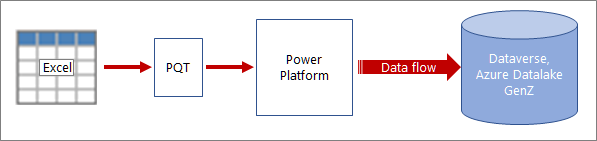
U kunt een Power Query-sjabloon beschouwen als een draagbaar pakket dat gegevensverbindings-, verificatie- en transformatiegegevens bevat en dat het proces van ETL aanzienlijk stroomlijnt, automatiseert en standaardiseert.
Procedure
Het maken en gebruiken van een Power Query-sjabloon bestaat uit twee stappen.
Exporteer uw Power Query vanuit Excel naar een sjabloonbestand
-
Open Power Query door Gegevens > Gegevens ophalen te selecteren > Power Query-editor starten.
-
Klik in de Power Query-editor op Bestand > Sjabloon exporteren.
-
Voer in het dialoogvenster Sjabloon exporteren Power Query een sjabloonnaam en eventueel een beschrijving in.
-
Als u de sjabloon wilt opslaan, selecteert u Exporteren.
Importeer in Power Apps het Power Query sjabloonbestand om een gegevensstroom te maken
-
Ga naar Power Apps.
-
Selecteer in het deelvenster aan de linkerkant Gegevens > Gegevensstromen.
-
Selecteer boven in het venster Nieuwe gegevensstroom > Sjabloon importeren.
-
Zoek in het dialoogvenster Openen het Power Query sjabloonbestand dat u hebt gemaakt, selecteer het en selecteer vervolgens Openen.
-
Accepteer of wijzig de naam in het dialoogvenster Nieuwe gegevensstroom .
-
Selecteer optioneel Analytische entiteiten alleen om gegevens in Azure Data Lake te laden voor analytische doeleinden en om op Al gebaseerde inzichten te ontgrendelen.
Resultaat De gegevensstroom wordt geopend in het venster Power Query - Query's bewerken. Mogelijk wordt u gevraagd referenties in te voeren voor een of meer gegevensbronnen. U kunt ook een vernieuwingsbewerking configureren. Zie Incrementeel vernieuwen gebruiken met gegevensstromen voor meer informatie.
Zie ook
Een overzicht van gegevensstromen
Power Platform-gegevensstromen maken van query's in Excel
Selfservice voor gegevensvoorbereiding met gegevensstromen in Power Apps
Meer informatie over verschillende power platform-bestemmingen voor het laden van gegevensstromen










